Es ist sehr einfach , Profile für Kinder bei Google TV zu konfigurieren , der Internetgigant bietet Eltern die Möglichkeit, die Inhalte einzuschränken, auf die Kinder zugreifen können. Zu den zahlreichen Vorteilen, die uns zur Verfügung stehen, gehört die Möglichkeit, tägliche Anzeigebeschränkungen, Schlafenszeiten, Beschränkungen beim Herunterladen von Anwendungen und mehrere Kindersicherungen festzulegen, die sehr wichtig sind, um unsere Kleinen beim Surfen in dieser Inhaltsklasse zu schützen.
Das folgende Tutorial ist zu einfach und wir werden in wenigen Schritten lernen, die Kindersicherung zu aktivieren, um unseren Kleinen zu schützen. Befolgen Sie die Schritte buchstabengetreu und Sie haben schnell ein Profil für Kinder auf Google TV. Wir empfehlen außerdem, dass Sie Ihren Startbildschirm anpassen, um ihn persönlicher und einzigartiger zu machen.
Richten Sie Kinderprofile auf einem Google TV-Gerät ein
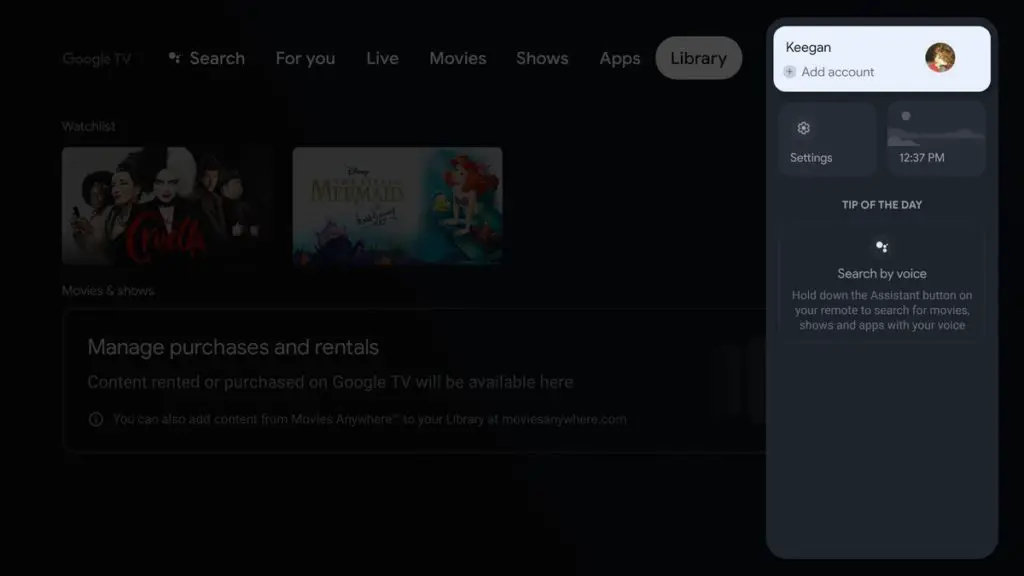
Als erstes müssen wir in die obere rechte Ecke des Google TV-Bildschirms gehen. Hier sehen wir das Symbol unseres Profils, das wir auswählen müssen.
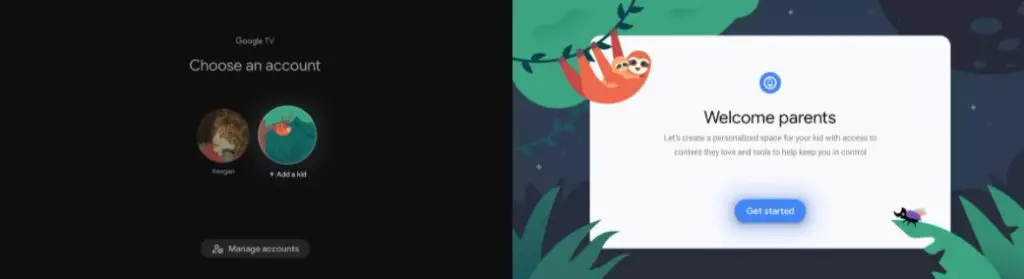
Direkt unter „Konto auswählen“ müssen wir „Kind hinzufügen“ und „Erste Schritte“ auswählen.
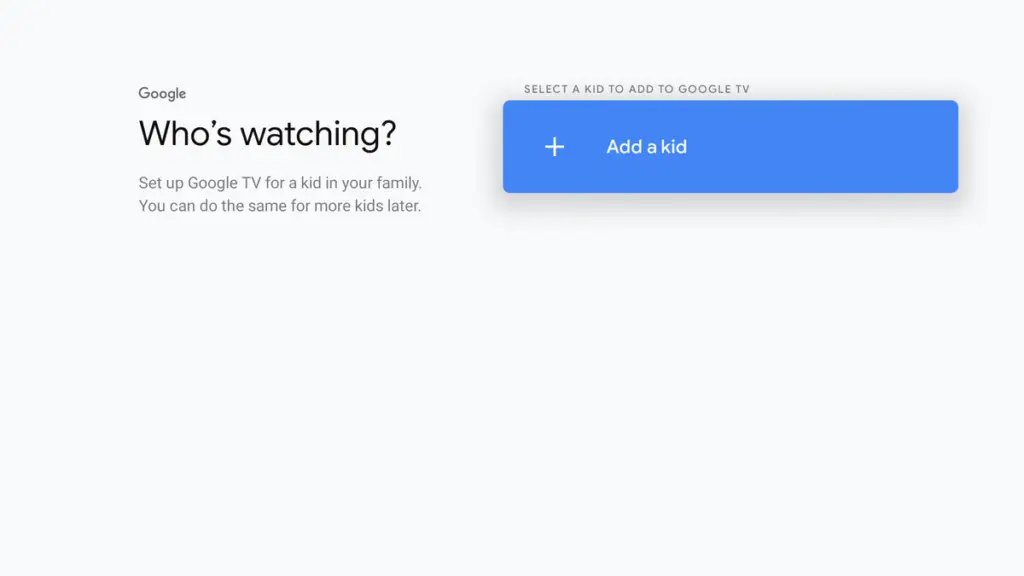
Wir wählen “Kind hinzufügen” ist die blaue Schaltfläche mit einem “+” -Zeichen.
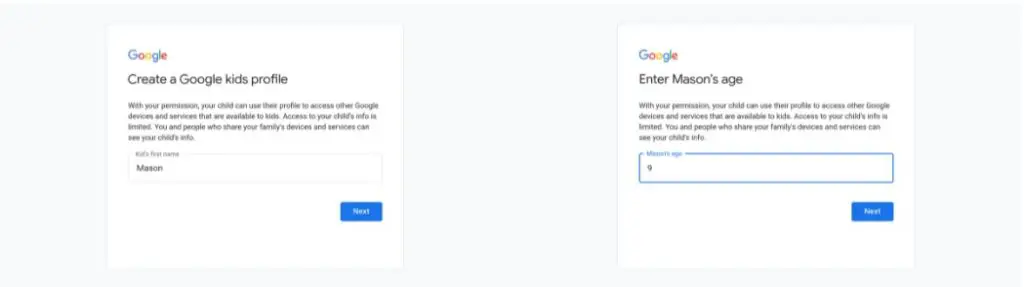
In diesem Abschnitt werden wir gebeten, den Namen und das Alter des Kindes einzugeben.
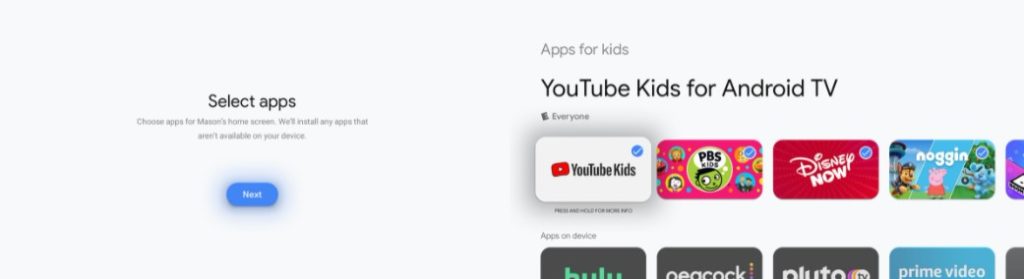
Von hier aus müssen wir die Anwendungen auswählen, die wir in die Homepage des Profils für Kinder aufnehmen möchten.
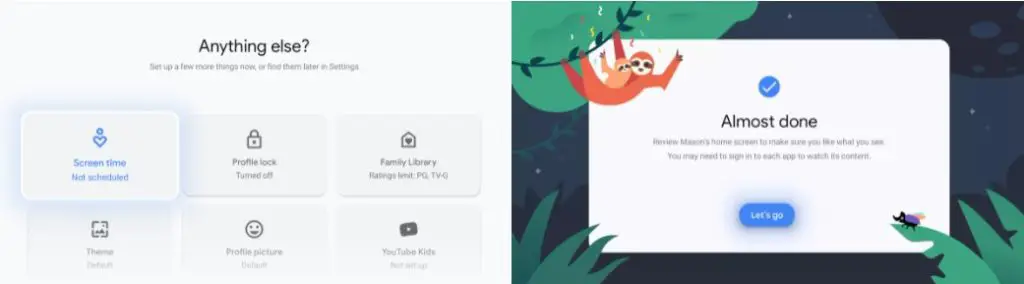
Um die Kindersicherung zu konfigurieren, müssen wir den Anweisungen auf dem Bildschirm folgen.
Natürlich ist der für die Kinder verantwortliche Erwachsene die einzige Person, die die Anzeigeeinstellungen des Profils ändern kann. Wenn der Kleine versucht, Änderungen am Konto vorzunehmen, wird er aufgefordert, das Passwort der Haupt-E-Mail einzugeben. Wenn das Kind ein eigenes E-Mail-Konto hat und es mit dem Profil verknüpft ist, wird es nach dem Passwort gefragt.
Falls Ihr Kind ein Google-Konto oder ein Kinderprofil in Ihrer Familiengruppe hat, können wir Schritt 3 überspringen. Stattdessen müssen wir auswählen, für welches Kind wir ein Kinderprofil haben möchten, und mit den restlichen Schritten fortfahren. Es ist auch wichtig zu beachten, dass das Kinderprofil zu den insgesamt sechs in Family Link zulässigen Profilen zählt.